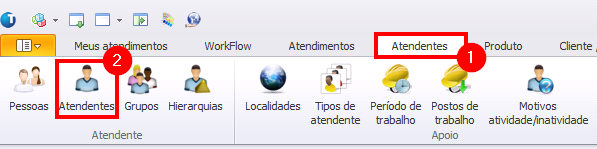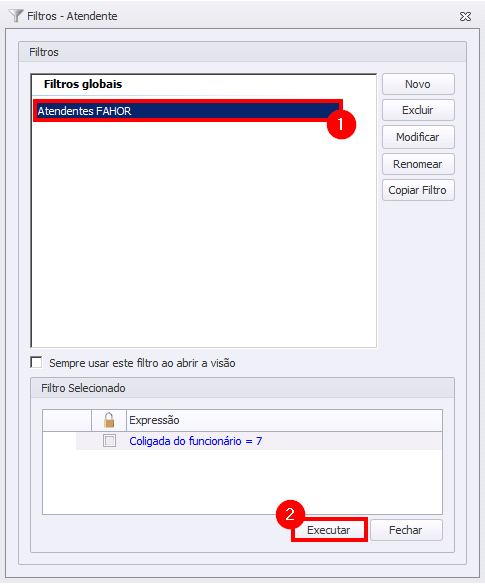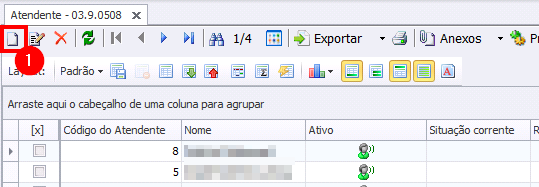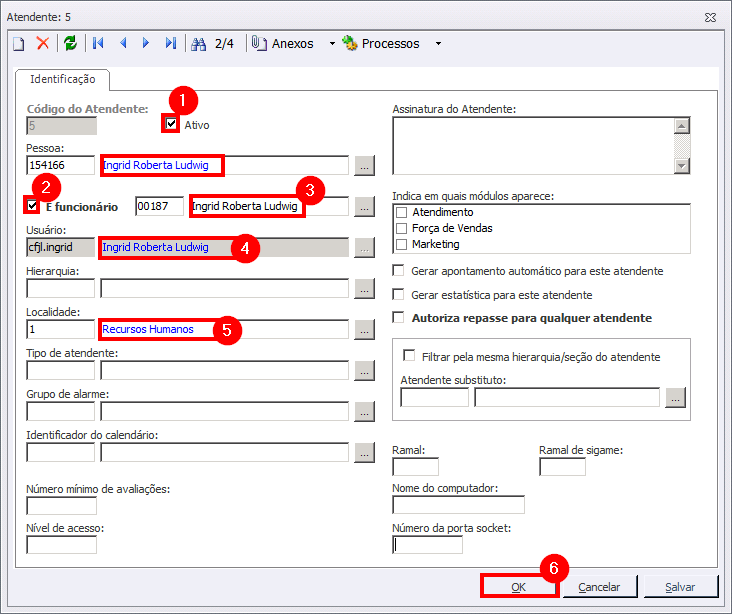Mudanças entre as edições de "CRM - Atendentes"
Ir para navegação
Ir para pesquisar
| (2 revisões intermediárias por 2 usuários não estão sendo mostradas) | |||
| Linha 1: | Linha 1: | ||
| − | + | '''ITMC012''' - Esta instrução de trabalho tem como objetivo demonstrar como cadastrar um atendente.<br /> | |
| − | + | Obs.: É preciso, antes de cadastrar um atendente, criar um usuário para ele. Para isso, solicite a criação do usuário ao CI. | |
| − | == | + | == Instrução == |
:<big>'''1) '''</big> Clique na aba '''"Atendentes"''' e em '''"Atendentes"''': | :<big>'''1) '''</big> Clique na aba '''"Atendentes"''' e em '''"Atendentes"''': | ||
:[[File:ClipCapIt-150324-115041.PNG]] | :[[File:ClipCapIt-150324-115041.PNG]] | ||
Edição atual tal como às 15h39min de 30 de janeiro de 2018
ITMC012 - Esta instrução de trabalho tem como objetivo demonstrar como cadastrar um atendente.
Obs.: É preciso, antes de cadastrar um atendente, criar um usuário para ele. Para isso, solicite a criação do usuário ao CI.
Instrução
<<Voltar ao manual principal da CRM - Gestão do Relacionamento com o Cliente